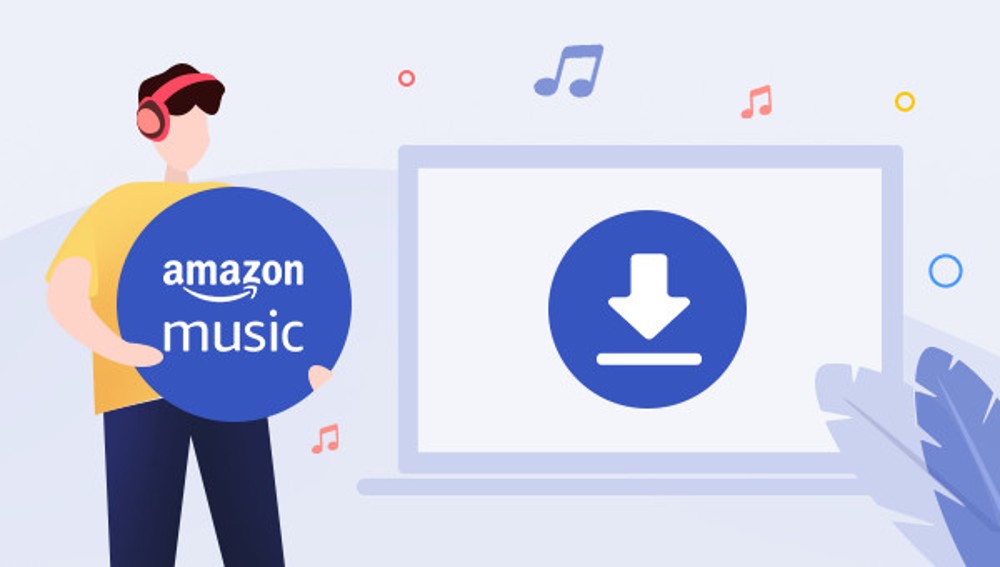අද, සංගීත ප්රවාහ සේවාවල ඔබේ ප්රියතම ගීතවලට සවන් දීම ඉතා පහසු සහ ජනප්රියයි. වඩාත්ම ජනප්රිය සංගීත ප්රවාහ සේවා අතර තරඟය වෙන කවරදාටත් වඩා දරුණු වන අතර, ප්රවාහය සමහර විට තේරීමක් වන අතර Amazon Music හොඳ තේරීමක් විය හැකිය.
වසර ගණනාවක් තිස්සේ, Amazon Music ලොව පුරා සිටින පරිශීලකයින්ට වඩා හොඳ ඩිජිටල් සේවාවන් ගෙන ඒමට කටයුතු කරයි. Amazon භාවිතා කරන්නන් සඳහා, මෙයින් අදහස් කරන්නේ ඔවුන්ට ශබ්දයේ ගුණාත්මකභාවය හෝ සංගීත ප්රමාණයන් සම්බන්ධයෙන් සම්මුතියක් ඇති කර ගත යුතු නැති බවයි. කෙසේ වෙතත්, Amazon වෙතින් සංගීතය බාගත කිරීමේදී, ඔබ දැනගත යුතු වෙනත් දේවල් තිබේ. කණගාටු නොවන්න, මෙම ලිපිය ඔබට ප්රයෝජනවත් තොරතුරු ලබා දෙන අතර Amazon Music වෙතින් සංගීතය බාගත කරන්නේ කෙසේද යන්න පැහැදිලි කරයි.
1 කොටස. ඔබට Amazon Music වෙතින් සංගීතය බාගත කළ හැකිද?
Amazon Music භාවිතා කරන්නන්ගේ සංගීත එකතුව තුළ MP3 ඇල්බම සිය ගණනක් හෝ දහස් ගණනක් තිබීම සාමාන්ය දෙයක් නොවේ. එබැවින් ඔවුන්ගේ ප්රියතම ගීත Amazon Music වෙතින් බාගත කිරීමට ඉඩ දීම ස්වාභාවිකය.
ඔබට Amazon Music වෙතින් සංගීතය බාගත කළ හැකිද? ඇත්ත වශයෙන්ම ඔබට පුළුවන්, නමුත් Amazon වෙතින් සංගීතය බාගත කිරීම සඳහා ප්රවේශය සමඟ.
අනෙකුත් ජනප්රිය ප්රවාහ සංගීත සේවා මෙන්, Amazon ද එහි සංගීතය DRM සමඟ ආරක්ෂා කරන නමුත්, ඔබට එහි සංගීතයට ප්රවේශය ඇති තාක් එය තවමත් බාගත කිරීම සඳහා ලබා ගත හැකි බව සලකන්න. බාගත කළ ඇමේසන් සංගීත සංගීතය සාමාන්යයෙන් වේ DRM වෙතින් නොමිලේ සහ 256 kbps MP3 ආකෘතියෙන් කේතනය කර ඇත.
2 කොටස. Amazon හි සංගීතය බාගත කිරීමට ප්රවේශය ලබා ගන්නේ කෙසේද
Amazon වෙතින් සංගීතය බාගත කිරීම සඳහා, දායකත්වයක් හෝ මිලදී ගැනීමක් අවශ්ය වේ. මෙන්න අපි වැඩිපුරම භාවිතා කරන දායකත්වයන් දෙක නිර්දේශ කරමු: Amazon Music Prime සහ Amazon Music Unlimited. විවිධ වියදම් යටතේ බාගත කිරීම සඳහා මෙම ග්රාහකත්ව ක්රම 2 ඉගෙන ගැනීමට සහ පිරිනැමීමට දිගටම කියවන්න. ඔබට ඇමසන් සංගීත ඩිජිටල් වෙළඳසැලෙන් කෙලින්ම සංගීතය මිලදී ගත හැකිය.
දායකත්වය
1. Amazon Music Prime
ප්රවාහයේදී Amazon සංගීතයට සවන් දීමට, Amazon Music Prime පිරිනැමේ මිලියන 2 කි ප්රචාරණයකින් තොරව සහ අමතර වියදමකින් තොරව ගීත. Amazon වෙතින් සංගීතය බාගත කිරීම සඳහා, Amazon Music විසින් Amazon Prime සාමාජිකයින්ට ඉදිරිපත් කරයි සංගීත ගබඩාව එහිදී ඔවුන්ට අමතර වියදමක් සඳහා MP3 මිලදී ගත හැක.

2. Amazon Music Unlimited
ප්රවාහයේදී Amazon සංගීතයට සවන් දීමට, Amazon Music Unlimited පිරිනැමීම් මිලියන 70 කි සඳහා දැන්වීම්-රහිත ගීත 10$ මසකට හෝ 8$ ප්රයිම් ග්රාහකයින් සඳහා මසකට. Amazon වෙතින් සංගීතය බාගත කිරීම සඳහා, Music Unlimited ඔබට සමහර නිශ්චිත MP3 හැර, බොහෝ ගීත බාගත කිරීමට ඉඩ සලසයි, Amazon Music විසින් කලාකරුවා හෝ හිමිකම් දරන්නා සමඟ ඇති බලපත්ර ගිවිසුමක් හේතුවෙන්. බව ද සලකන්න සේවාව HD මුල් Music Unlimited හි ඇතුළත් කර ඇති අතර අසීමිත ග්රාහකයින්ට සංගීතය බාගත කිරීමට ඉඩ ලබා දේ HD අනුවාදය .
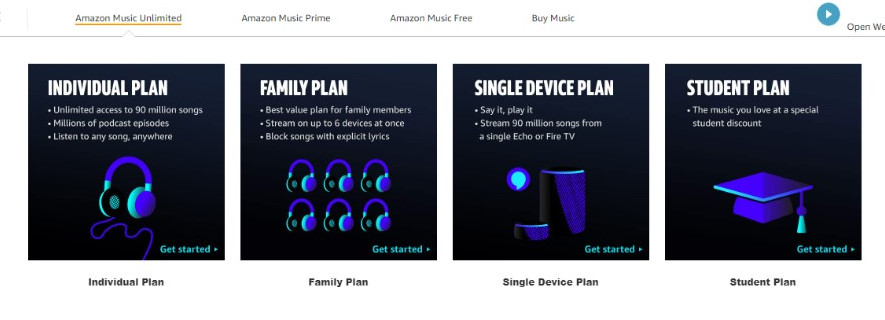
අවධානයට ලක් විය: HD සංගීතය ඔබේ උපාංගයේ වැඩි ඉඩක් ගනී. ඔබ මීට පෙර Amazon Music Prime හෝ Music Unlimited සමඟ ගීත බාගත කර ඇත්නම්, HD අනුවාදය ලබා ගැනීමට ඔබට ඒවා නැවත බාගත කිරීමට අවශ්ය වනු ඇත.
මිලදී
ඔබට දායකත්වයක් අවශ්ය නැතිනම් හෝ ප්රියතම ඇල්බමයක් පමණක් තිබේ නම්, Amazon වෙතින් සංගීතය මිලදී ගැනීම හොඳ විකල්පයකි. Amazon Music ඩිජිටල් වෙළඳසැලෙන් යම් ඇල්බමයක් මිලදී ගැනීමට, ඇල්බමයකට සාමාන්ය පිරිවැය වේ ඩොලර් 9,50 .
ඔබ කුමන සැලසුමක් තෝරා ගත්තද, ඔබට දැන් Amazon ගීත සඳහා ප්රවේශය ඇති අතර Amazon Music වෙතින් සංගීතය බාගත කරන ආකාරය ඉගෙන ගැනීමට ඔබට පහත කොටස් දෙක කියවිය හැක.
3 කොටස. Offline Play සඳහා Amazon Music වෙතින් සංගීතය බාගත කරන්නේ කෙසේද?
දැන් Amazon වෙතින් සංගීතය බාගත කළ හැකි බැවින්, ඔබගේ ඩිජිටල් සේවා සහ උපාංග මත පදනම්ව නොබැඳි නැවත ධාවනය සඳහා බාගැනීමට පියවර කිහිපයක් ඉතිරිව ඇත.
Amazon Music වෙතින් මිලදී ගත් සංගීතය බාගත කරන්නේ කෙසේද
දායකත්වයක් නොමැතිව සංගීතය බාගත කිරීම සඳහා, ඔබ ප්රථමයෙන් Amazon වෙතින් සංගීතය මිලදී ගත යුතුය.
දායකත්වයක් නොමැතිව සංගීතය බාගත කිරීම සඳහා, ඔබ ප්රථමයෙන් Amazon වෙතින් සංගීතය මිලදී ගත යුතුය. වෙබ් බ්රවුසරයක් භාවිතයෙන් https://www.amazon.com/Amazon-Music-Apps විවෘත කර සබැඳි සංගීත ගබඩාවට ප්රවේශ වීමට "සංගීතය මිලට ගන්න" ක්ලික් කරන්න. ඉන්පසු ඩිජිටල් සංගීතය තෝරා ඔබට මිලදී ගැනීමට අවශ්ය ඇල්බමය සොයා ගන්න. ඉන්පසු කරත්තයට සංගීතය එක් කිරීමට "කරත්තයට එකතු කරන්න" ක්ලික් කරන්න හෝ ඇල්බමය මිලදී ගැනීමට සහ බාගත කිරීමට "දැන් මිල දී ගන්න" සහ "ඔබේ ඇණවුම තබන්න" ක්ලික් කරන්න.

දායකත්වයන් සමඟ Amazon වෙතින් සංගීතය බාගත කරන්නේ කෙසේද
කලින් සඳහන් කළ පරිදි, සංගීත ප්රමාණය සහ ශ්රව්ය ගුණාත්මකභාවය අනුව දායකත්ව දෙක අතර වෙනස්කම් තිබේ. කෙසේ වෙතත්, නොබැඳි නැවත ධාවනය සඳහා ගීත බාගත කිරීමේදී, ඇමසන් ප්රයිම් වෙතින් සංගීතය බාගත කිරීම අසීමිත වෙතින් වඩා අඩු තේරුමක් ඇති අතර සමහර විට මිලදී ගැනීමක් අවශ්ය වේ. යෙදුමේ හෝ වෙබ් බ්රවුසරයේ බහු උපාංග සඳහා Amazon Music වෙතින් සංගීතය බාගත කිරීම සඳහා උපදෙස් පහත දැක්වේ.
PC/Mac සඳහා Amazon Music මත
Amazon Music යෙදුම දියත් කර පුස්තකාලය තෝරන්න. ගීත ක්ලික් කර සංගීතය තේරීමට මිලදී ගත් ඒවා තෝරන්න. ඉන්පසු Amazon වෙතින් සංගීතය බාගත කිරීම සඳහා ගීතය හෝ ඇල්බමය අසල ඇති බාගැනීම් අයිකනය ක්ලික් කරන්න. ඔබට දකුණු පැති තීරුවේ ඇති ක්රියා යටතේ උඩුගත කිරීමේ කොටසට ගීත සහ ඇල්බම ඇදගෙන යා හැක.
iOS සඳහා Amazon Music මත
iOS උපාංගයක් මත Amazon Music ජංගම යෙදුම විවෘත කර ඔබගේ Amazon Prime හෝ Unlimited ගිණුමට පුරනය වන්න. ඉන්පසු බාගත කිරීම සඳහා ඔබේ පුස්තකාලයෙන් ගීතයක් තෝරා ගැනීමට පුස්තකාලය ක්ලික් කරන්න. ඔබට බාගත කිරීමට අවශ්ය ගීතය අසල ඇති තවත් විකල්ප (තිත් තුනේ බොත්තම) ක්ලික් කරන්න, ඉන්පසු බාගැනීම තට්ටු කරන්න, එවිට ගීතය ඔබේ බාගැනීම් ලැයිස්තුවට එක් කෙරේ.
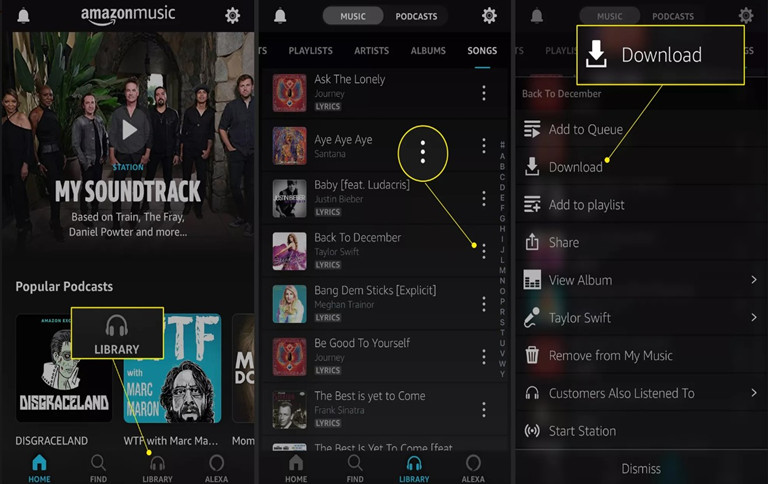
ඔබට යෙදුම විවෘත කර ලොග් වන්න, බාගත කිරීමට ගීතයක් සෙවීමට සොයන්න තට්ටු කරන්න. Amazon Music හි එය සොයා ගැනීමට ගීතයේ නම ටයිප් කරන්න, පසුව සෙවුම් ප්රතිඵල වලින් එය තෝරන්න. ගීතය අසල ඇති තවත් විකල්ප ක්ලික් කරන්න, ඉන්පසු බාගැනීම තට්ටු කරන්න.
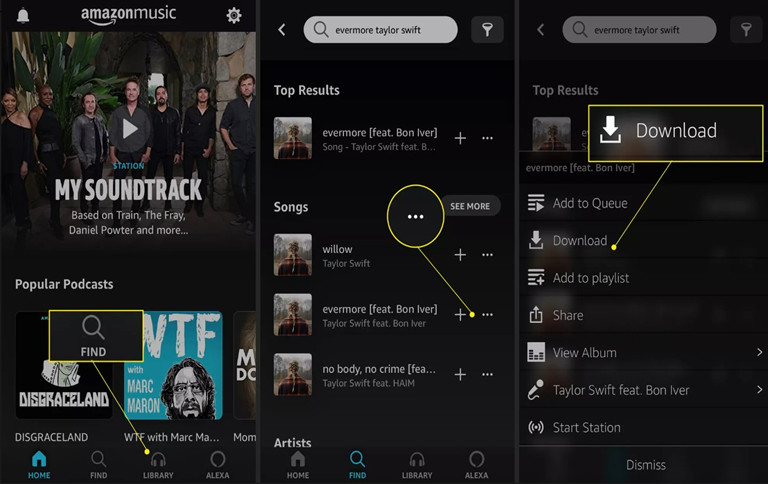
Android සඳහා Amazon Music මත
Amazon Music Android වෙත මාරු කිරීමට, මුලින්ම Amazon Music යෙදුම Android මත ස්ථාපනය කර විවෘත කරන්න. පුස්තකාලය තෝරන්න සහ සංගීතය බැලීමට පෙරහන තුළ මිලදී ගත් ඒවා තෝරන්න. ඊළඟට, ගීතය අසල ඇති උත්පතන මෙනුව තට්ටු කර බාගැනීම තෝරන්න.
අවධානයට ලක් විය: මිලදී ගත් සංගීතය චලනය කිරීම වෙනුවට සෑම විටම පිටපත් කරන්න. මිලදී ගත් සංගීතය ගෙන යාම Amazon Music යෙදුම තුළ නැවත ධාවනය සඳහා ලබා ගත නොහැකි විය හැක.
Web Player මත PC/Mac වත් කරන්න
www.amazon.com බ්රවුසරයකින් විවෘත කර පුස්තකාලයට යන්න. Amazon Prime හෝ Unlimited වෙතින් ප්රවේශ විය හැකි ඇල්බම හෝ ගීත සොයන්න, ඉන්පසු බාගැනීම් බොත්තම ක්ලික් කරන්න. යෙදුම ස්ථාපනය කිරීමට විමසන්නේ නම්, "නැත ස්තුතියි, සංගීත ගොනු කෙලින්ම බාගන්න" ක්ලික් කරන්න. ඔබට ගොනු එකක් හෝ කිහිපයක් විවෘත කිරීමට හෝ සුරැකීමට අවශ්ය දැයි වෙබ් බ්රවුසරය ඔබෙන් අසන්නේ නම්, බාගත කිරීම සම්පූර්ණ කිරීමට සුරකින්න බොත්තම ක්ලික් කරන්න.
Web Player මත Android වත් කරන්න
වෙබ් බ්රවුසරයක් භාවිතයෙන් Android උපාංගයේ https://music.amazon.com වෙත යන්න. ප්රයිම් හෝ අසීමිත සඳහා ඔබේ Amazon Music ගිණුමට පුරනය වීමට ඊළඟට. බ්රවුසර මෙනුවෙන්, “ඩෙස්ක්ටොප් අඩවිය” විකල්පය තෝරන්න, එවිට පිටුව කුඩා, ඩෙස්ක්ටොප් වැනි පිරිසැලසුමක් සමඟ නැවත පූරණය වේ. PC හෝ Mac උපාංග සඳහා වෙබ් බ්රවුසරය භාවිතා කිරීමේදී අනුගමනය කරන පියවරම අනුගමනය කරන්න.
අවධානයට ලක් විය: ඔබට ජංගම දත්ත භාවිතා නොකර බාගත කළ ගීත වාදනය කිරීමට අවශ්ය නම්, ඔබගේ ගීත බාගත කර ඇති බවට වග බලා ගන්න හොඳ ගුණාත්මක ඇත .
4 කොටස. Amazon Music වෙතින් දේශීයව සංගීතය බාගත කරන්නේ කෙසේද?
කෙසේ වෙතත්, සමහර විට බාගත කිරීමේදී ගැටළු පැනනගින්නේ Amazon Music පරිශීලකයින්ට එසේ කිරීමට සීමාවන් නියම කර ඇති බැවිනි. සමහර විට ඔබට බාගත කිරීම සඳහා නිශ්චිත MP3 සොයා ගත නොහැක, නැතහොත් බාගත කළ ගොනු ඔබගේ උපාංගවල සොයා ගත නොහැක, නැතහොත් බාගත කළ ගොනු නොබැඳි නැවත ධාවනය හැර වෙනත් අරමුණු සඳහා භාවිතා කළ නොහැක.
එමනිසා, අමතර වියදමකින් එම ගීතය ලබා ගැනීම සඳහා ඔබට වෙනත් ප්රවාහ සංගීත සේවා වෙත යොමු විය යුතු බව පෙනේ, නමුත් එයම කරන වෙනත් ප්රවාහ සංගීත සේවාවන් සොයා ගැනීමට ඔබ මංමුලා සහගතයි ... බලාපොරොත්තු සුන් නොකරන්න, නැත, ඇමේසන් වෙතින් දේශීයව සංගීතය බාගත කිරීමට හොඳම විකල්පය.
ඔබට අවශ්ය දේ: Amazon Music Converter
වේදිකා පාලනයෙන් මිදීමට සහ දේශීයව සංගීතය බාගත කිරීමට, බලවත් ඇමසන් සංගීත පරිවර්තකයක් අවශ්ය වේ. ඇමසන් සංගීත පරිවර්තකය Amazon වෙතින් සංගීතය බාගත කිරීමේ සහ පුද්ගලික භාවිතය සඳහා සංගීතය පරිවර්තනය කිරීමේ කාර්යයන් ඒකාබද්ධ කරයි. එය Amazon Music ග්රාහකයින්ට Amazon Music tracks MP3 සහ අනෙකුත් සාමාන්ය ශ්රව්ය ආකෘති වෙත බාගත කර පරිවර්තනය කිරීමට ඉඩ සලසයි. Amazon වෙතින් බාගත කරන සංගීතයේ යම් වෙනසක් තිබේ නම් ඔබ කලබල විය යුතු නැත, Amazon Music Converter මගින් සංගීතය වැඩිදියුණු කළ හැකිය. මෙය හොඳම විකල්පයයි.
Amazon Music Converter හි ප්රධාන විශේෂාංග
- Amazon Music Prime, Unlimited සහ HD Music වෙතින් ගීත බාගන්න.
- Amazon Music ගීත MP3, AAC, M4A, M4B, FLAC සහ WAV වෙත පරිවර්තනය කරන්න.
- Amazon Music වෙතින් මුල් ID3 ටැග් සහ පාඩු රහිත ශ්රව්ය ගුණත්වය තබා ගන්න.
- Amazon Music සඳහා ප්රතිදාන ශ්රව්ය සැකසුම් අභිරුචිකරණය සඳහා සහාය
නොමිලේ බාගත කිරීම නොමිලේ බාගත කිරීම
පියවර 1. බාගත කිරීමට Amazon Music තෝරන්න සහ එක් කරන්න
වින්ඩෝස් හෝ මැක් අනුවාදය බාගත කර ස්ථාපනය කරන්න ඇමසන් සංගීත පරිවර්තකය . Amazon Music Converter විවෘත කළ පසු, කලින් ස්ථාපනය කර ඇති Amazon Music යෙදුම ද විවෘත වේ හෝ නැවත දියත් වේ. ඊළඟට, ඔබ Prime හෝ Unlimited සඳහා ඔබේ Amazon Music ගිණුමට ලොග් විය යුතුය. Amazon Music හි, ධාවන ලැයිස්තුව, කලාකරුවා, ඇල්බම, ගීත, ප්රභේද අනුව ගීත තෝරන්න, නැතහොත් බාගත කිරීමට නිශ්චිත මාතෘකාවක් සොයන්න. ඔබට අවශ්ය වන්නේ Amazon Music Converter හි මධ්යම තිරය වෙත මාතෘකා ඇදගෙන යාම හෝ අදාළ සබැඳි සෙවුම් තීරුවට පිටපත් කර ඇලවීම පමණි, එය Amazon හි බාගත කිරීමේ අයිකනය ක්ලික් කිරීමට වඩා පහසුය. එවිට ඔබට ගීත බාගත කිරීමට බලා සිටින Amazon Music Converter වෙත එකතු කර ඇති බව දැක ගත හැකිය.

පියවර 2. ශ්රව්ය ප්රතිදාන සැකසුම් සකසන්න
ඔබට Amazon Music වෙතින් ගීත ඉක්මනින් බාගත කිරීම පමණක් අවශ්ය නම්, "පරිවර්තනය කරන්න" බොත්තම ක්ලික් කරන්න, එවිට සංගීතය DRM නොමැතිව බාගත කෙරෙන නමුත් 256 kbps WAV ආකෘතියෙන් කේතනය කෙරේ. ප්රතිදාන ශ්රව්ය සැකසුම් සැකසීමට ඔබ මෙනු අයිකනය ක්ලික් කර "මනාප" ක්ලික් කරන ලෙස අපි නිර්දේශ කරමු. ආකෘතිය සඳහා, ඔබට ගීත MP3, M4A, M4B, AAC, WAV සහ FLAC වෙත පරිවර්තනය කිරීමට තෝරා ගත හැකිය. ශ්රව්ය ගුණාත්මක බව සහතික කිරීම සඳහා, ප්රතිදාන බිටු අනුපාතය පෙරනිමියෙන් 256kbps ලෙස සංකේතනය කර ඇත - Amazon හි උපරිම බිටු අනුපාතයට සමාන වේ, නැතහොත් ඔබට එය Amazon Music Converter හි 320kbps දක්වා වැඩි දියුණු කිරීමට තෝරා ගත හැක. එපමණක් නොව, ඔබට ඔබේ අවශ්යතාවය අනුව ගීතයේ නියැදි අනුපාතය සහ නාලිකාව අභිරුචිකරණය කළ හැකිය. '×' ක්ලික් කිරීමට පෙර, කරුණාකර සැකසීම් සුරැකීමට 'OK' බොත්තම ක්ලික් කරන්න.

පියවර 3. Amazon Music වෙතින් ගීත බාගත කර පරිවර්තනය කරන්න
ලැයිස්තුවේ ඇති ගීත නැවත පරීක්ෂා කරන්න. මධ්ය තිරයේ, එක් එක් ගීතයේ කාලසීමාව අසල ප්රතිදාන ආකෘතිය ලැයිස්තුගත කර ඇති බව සලකන්න. පරිවර්තනයෙන් පසු ප්රතිදාන ගොනු සුරැකෙන්නේ කොතැනද යන්න දැක්වෙන, තිරයේ පතුලේ ඇති ප්රතිදාන මාර්ගයක් ද සටහන් කරන්න. වැඩිදුර භාවිතය සඳහා, ඔබට ප්රතිදාන මාර්ගය ලෙස පහසුවෙන් සොයා ගත හැකි ප්රතිදාන ෆෝල්ඩරය තෝරාගත හැක. එවිට "පරිවර්තනය" බොත්තම ක්ලික් කරන්න සහ Amazon Music Converter Amazon Music වෙතින් සංගීතය බාගත කිරීම ආරම්භ කරනු ඇත.

නිගමනය
දැන් ඔබ Amazon Music වෙතින් සංගීතය බාගත කරන ආකාරය ඉගෙන ගෙන ඇත. කෙසේ වෙතත්, ඔබට Amazon වෙතින් මිලදී ගත් MP3 සඳහා අඩු මුදලක් වැය කිරීමට අවශ්ය නම්, හොඳම ක්රමය භාවිතා කිරීමයි ඇමසන් සංගීත පරිවර්තකය ඔබගේ Amazon Music Prime හෝ Music Unlimited ගිණුම සමඟ Amazon වෙතින් සංගීතය බාගත කිරීමට. ඔබේ වාසනාව උත්සාහ කරන්න!